Как да възстановите iPad

Съдържание
В тази статия: Възстановете iPadRestore iPad без бутона за начало
С възстановяването на iPad можете да решите много проблеми. Ако например искате да продадете или дадете своя iPad на някого, се препоръчва да го възстановите, за да премахнете всички данни и да защитите поверителността си. Това може да бъде и начинът да се отървете от устойчив вирус. С възстановяването на вашия iPad той ще се върне към първоначалната му конфигурация, докато се актуализира с най-новата версия на софтуера на Apple. Можете да възстановите iPad с iTunes, когато искате от вашия компютър.
етапи
Метод 1 Възстановяване на iPad
Рестартирахте своя iPad, но той все още не работи. С режима на възстановяване можете да възстановите вашия iPad и да решите проблема. В случай, че бутонът, който ви позволява да влезете в менюто, не работи, можете да опитате да го деблокирате.
- Включете компютъра. Когато компютърът е включен, свържете USB кабел към безплатен USB порт на компютъра. Въпреки това, не свързвайте кабела към iPad веднага.
-
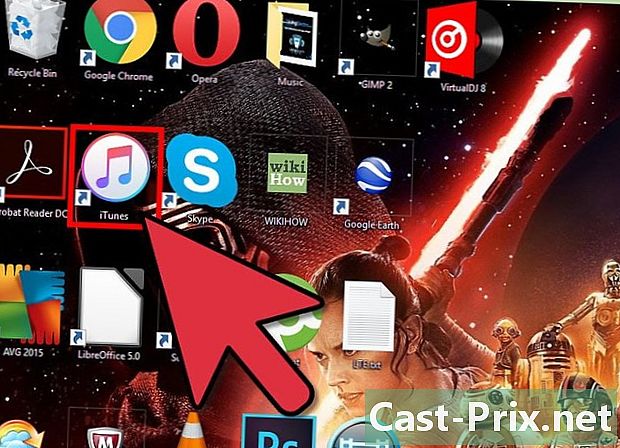
Стартирайте iTunes на вашия компютър. -
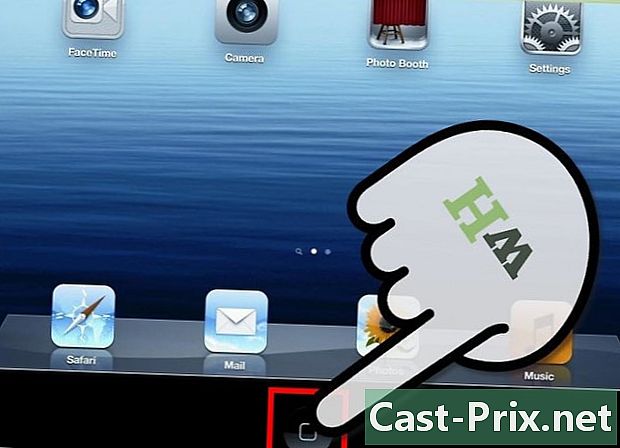
Натиснете сега добре дошъл. Натиснете и задръжте бутона iPad Home. -

Свържете iPad. Дръжте пръста си върху бутона Начало и свържете USB кабела към вашия iPad, може да ви е необходима помощ за извършване на тази операция. -

Изчакайте малко. Не освобождавайте бутона Home, докато логото на iTunes се появи на вашия iPad екран. -
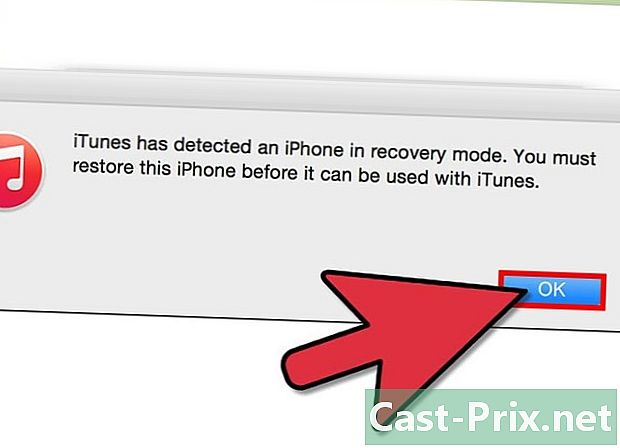
Натиснете OK и ще се отвори прозорец в iTunes. След това щракнете върху OK. -

Изберете Възстановяване на iPad. Потвърдете решението си, като изберете възстановявам. -
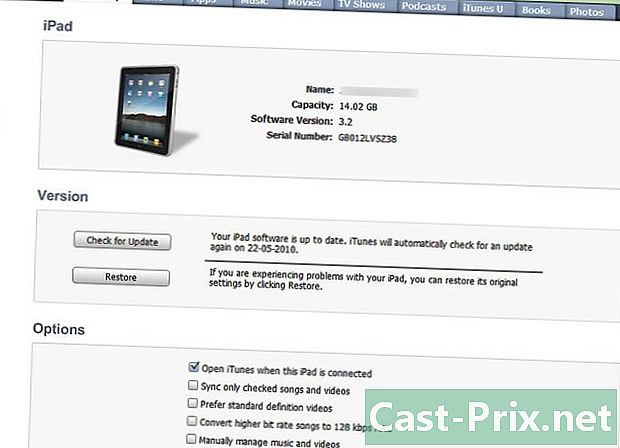
Отпуснете се. Сервирайте чай от жасмин и изчакайте няколко минути, за да приключи операцията. -

Изберете опция за възстановяване. След като процесът приключи, ще имате възможност да изберете между две възможности: ще можете да конфигурирате вашия iPad така, както е нов или ще имате възможността да го възстановите, след като архив (защита), който сте се погрижили да запазите на вашия компютър. -

Влезте в него. Сега, когато вашият iPad е възстановен, първо трябва да влезете с потребителското си име и парола, за да започнете да изтегляте любимите си приложения от App Store.- Отидете в настройките на приложението.
- Изберете опцията iTunes и App Store.
- След това въведете вашето потребителско име и парола, преди да изберете влезте в.
Метод 2 Възстановете iPad без домашния бутон
В случай, че устройството ви няма бутон Начало и искате да го възстановите, е възможно да използвате малка безплатна програма, за да поставите вашия iPad в режим на възстановяване.
-
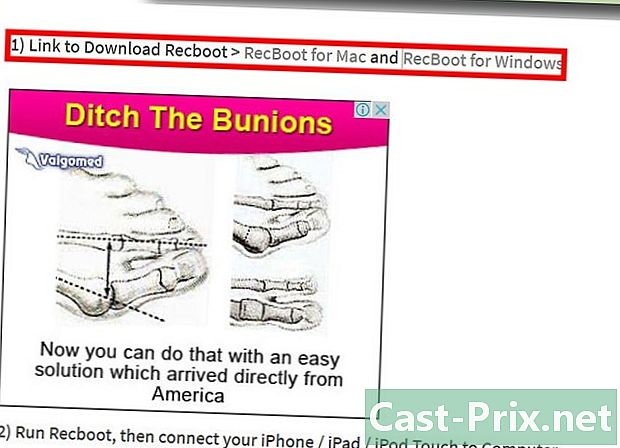
Включете компютъра. Започнете с изтеглянето на програмата RecBoot, която е малка помощна програма, налична както за OS X, така и за Windows. Тази помощна програма ви дава възможност да възстановите iPad без бутона Home. -
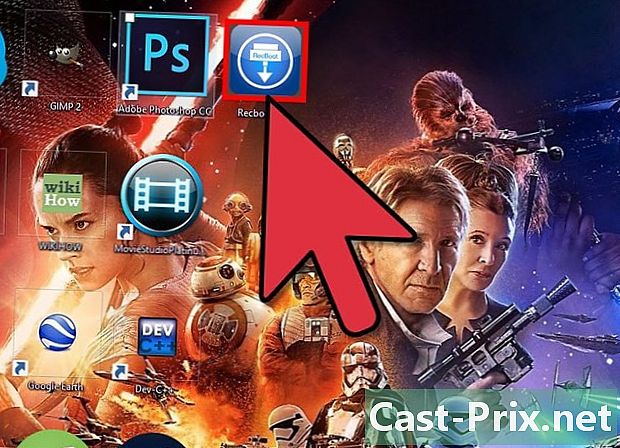
Започнете дейността. След като изтеглите, отворете RecBoot. -

Свържете iPad. Свържете единия край на USB кабела към вашия iPad и свържете другия край към вашия компютър. -

Изберете Enter Recovery. В прозореца Recboot изберете опцията Enter Recovery. -

Стартирайте iTunes. -

преса добре. В новия прозорец diTunes щракнете върху бутона OK. -
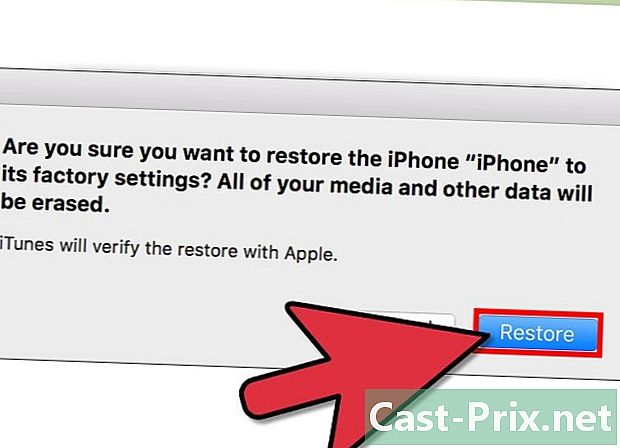
Изберете Възстановяване на iPad. След това натиснете бутона Възстановяване, за да потвърдите избора си. -
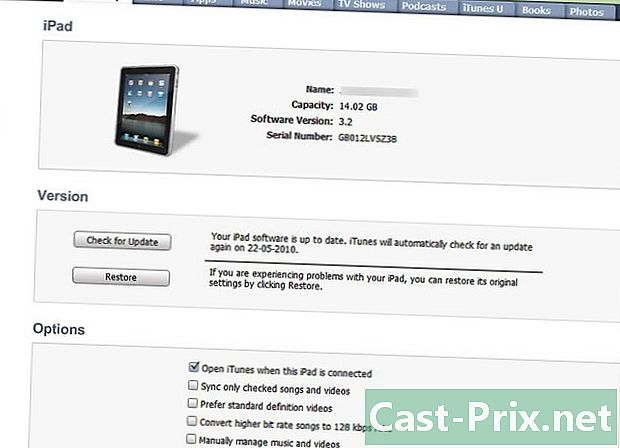
Останете спокойни. Процесът на възстановяване може да отнеме няколко минути, да останете дзен и да се отпуснете. -
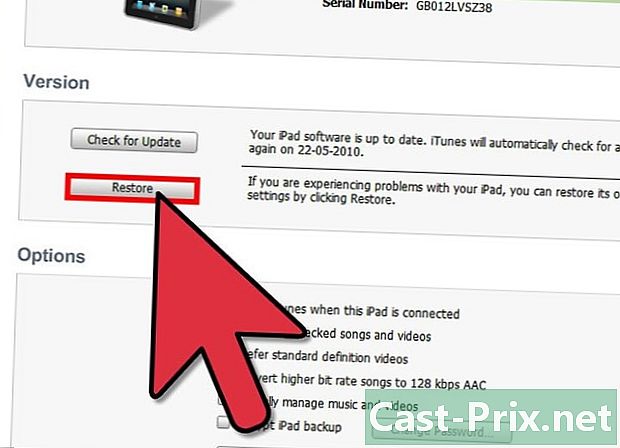
Изберете опция за възстановяване. Когато процесът приключи, имате избор между две възможности: можете да конфигурирате вашия iPad така, сякаш е нов или имате възможност да го възстановите от резервно копие (резервно копие), което сте се погрижили да запазите компютър. -
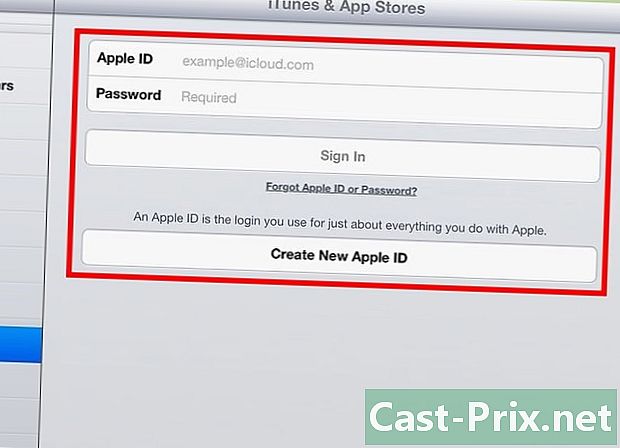
Моля вход. Сега, след като възстановихте своя iPad, трябва да влезете и да влезете с помощта на Apple ID, за да изтеглите любимите си приложения от App Store.- Започнете, като отидете в менюто с предпочитания на приложенията.
- След това изберете опцията iTunes & App Store.
- Въведете вашето потребителско име и парола сега и изберете влезте в.
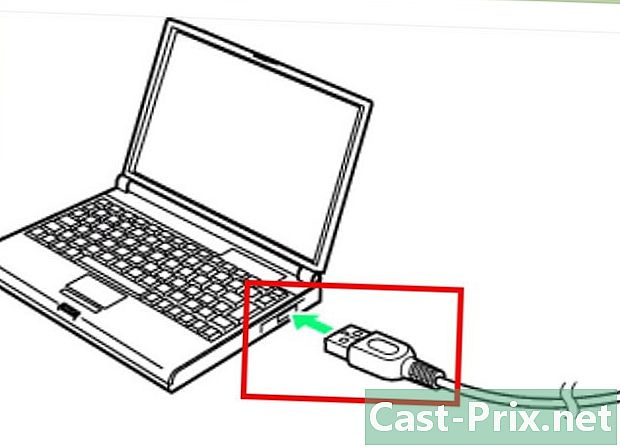
- Ако възнамерявате да дадете или продадете своя iPad на някого, силно се препоръчва да го възстановите, за да защитите личните си данни и да защитите срещу кражба на самоличност. Когато възстановите iPad, всичките ви лични данни ще бъдат изтрити.

